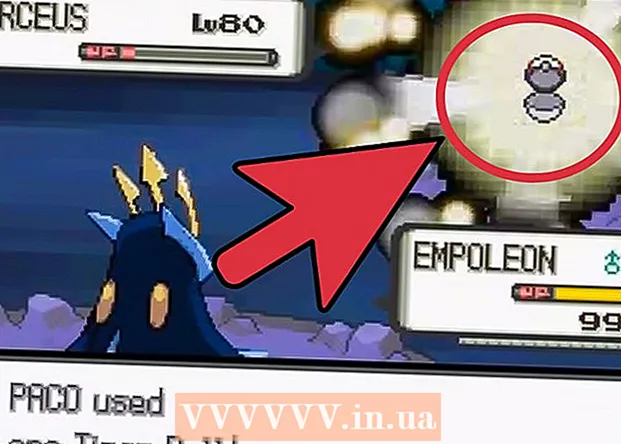May -Akda:
Roger Morrison
Petsa Ng Paglikha:
19 Setyembre 2021
I -Update Ang Petsa:
1 Hulyo 2024
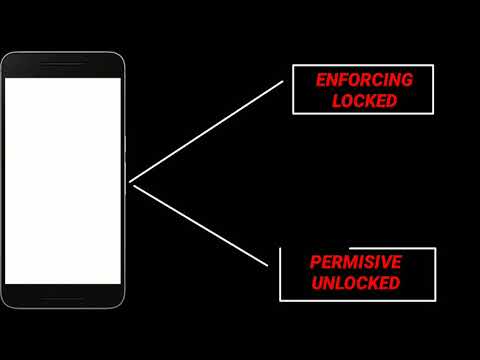
Nilalaman
- Upang humakbang
- Bahagi 1 ng 2: Paghahanap ng hardware ID
- Bahagi 2 ng 2: Paggamit ng Mga Hardware ID upang Makahanap ng Mga Driver
Kung mayroon kang hardware sa iyong computer na hindi gumagana nang maayos at hindi ka sigurado kung anong uri ng hardware ito o kung sino ang tagagawa, maaari mong gamitin ang Hardware ID ng aparato upang malaman. Pinapayagan ka ng Hardware ID na alamin ang tagagawa at modelo ng halos lahat ng hardware sa iyong computer, kahit na ang aparato ay hindi gumagana nang maayos.
Upang humakbang
Bahagi 1 ng 2: Paghahanap ng hardware ID
 Buksan ang Device Manager. Nagbibigay ang utility na ito ng isang pangkalahatang-ideya ng lahat ng nakakonektang hardware at ipinapahiwatig kung aling mga aparato ang hindi gumagana nang maayos. Mayroong isang bilang ng iba't ibang mga paraan upang ma-access ang Device Manager.
Buksan ang Device Manager. Nagbibigay ang utility na ito ng isang pangkalahatang-ideya ng lahat ng nakakonektang hardware at ipinapahiwatig kung aling mga aparato ang hindi gumagana nang maayos. Mayroong isang bilang ng iba't ibang mga paraan upang ma-access ang Device Manager. - Anumang bersyon ng Windows - Pindutin ⊞ Manalo+R. at type devmgmt.msc. Sisimulan nito ang Device Manager.
- Anumang bersyon ng Windows - Buksan ang Control Panel at lumipat upang ipakita na may malaki o maliit na mga icon gamit ang drop-down na menu sa kanang itaas. Piliin ang "Device Manager".
- Windows 8.1 - Pag-right click sa Start button at piliin ang "Device Manager".
 Mag-right click sa bawat aparato na nais mong subaybayan at piliin ang "Properties". Maaari mo itong gawin para sa bawat isa sa "Hindi kilalang mga aparato" o para sa iba pang mga aparato na may mga error upang mahanap ang tamang mga driver.
Mag-right click sa bawat aparato na nais mong subaybayan at piliin ang "Properties". Maaari mo itong gawin para sa bawat isa sa "Hindi kilalang mga aparato" o para sa iba pang mga aparato na may mga error upang mahanap ang tamang mga driver. - Ang mga aparato na may mga error ay may maliit na "!" Simbolo.
- Maaari mong palawakin ang mga kategorya sa pamamagitan ng pag-click sa "+".
 I-click ang tab na Mga Detalye. Isang drop-down na menu na may Properties at isang Values window ay lilitaw.
I-click ang tab na Mga Detalye. Isang drop-down na menu na may Properties at isang Values window ay lilitaw.  Piliin ang Mga Hardware ID mula sa drop-down na menu. Nagpapakita ng maraming mga entry sa frame ng Mga Halaga. Ito ang mga Hardware ID ng mga aparato. Maaari mong gamitin ang mga ID na ito upang makilala ang aparato at hanapin ang tamang mga driver. Basahin ang sa susunod na seksyon para sa karagdagang impormasyon.
Piliin ang Mga Hardware ID mula sa drop-down na menu. Nagpapakita ng maraming mga entry sa frame ng Mga Halaga. Ito ang mga Hardware ID ng mga aparato. Maaari mong gamitin ang mga ID na ito upang makilala ang aparato at hanapin ang tamang mga driver. Basahin ang sa susunod na seksyon para sa karagdagang impormasyon.
Bahagi 2 ng 2: Paggamit ng Mga Hardware ID upang Makahanap ng Mga Driver
 Mag-right click sa tuktok na ID at piliin ang "Kopyahin". Ang nangungunang ID sa listahan ay karaniwang pinakamahalaga at naglalaman ng pinakamalaking bilang ng mga character. Mag-right click sa ID na ito at kopyahin ito sa iyong clipboard.
Mag-right click sa tuktok na ID at piliin ang "Kopyahin". Ang nangungunang ID sa listahan ay karaniwang pinakamahalaga at naglalaman ng pinakamalaking bilang ng mga character. Mag-right click sa ID na ito at kopyahin ito sa iyong clipboard.  I-paste ang hardware ID sa search box ng iyong browser. Karaniwan sasabihin nito sa iyo kung anong uri ng aparato ito, na maaaring maging napaka kapaki-pakinabang sa pagtukoy kung aling mga hardware ang nagdudulot ng mga problema.
I-paste ang hardware ID sa search box ng iyong browser. Karaniwan sasabihin nito sa iyo kung anong uri ng aparato ito, na maaaring maging napaka kapaki-pakinabang sa pagtukoy kung aling mga hardware ang nagdudulot ng mga problema.  Idagdag ang "driver" sa iyong termino para sa paghahanap. Makakakuha ka na ngayon ng mga resulta ng paghahanap na naglalaman ng mga driver para sa iyong hardware. Maaari mo ring gamitin ang impormasyong ito upang mai-download ang tamang driver mula sa pahina ng suporta sa website ng gumawa.
Idagdag ang "driver" sa iyong termino para sa paghahanap. Makakakuha ka na ngayon ng mga resulta ng paghahanap na naglalaman ng mga driver para sa iyong hardware. Maaari mo ring gamitin ang impormasyong ito upang mai-download ang tamang driver mula sa pahina ng suporta sa website ng gumawa.  Maunawaan kung paano nakaayos ang mga Hardware ID. Hindi mo maaaring ma-decipher ang buong bagay, ngunit may dalawang aspeto na makakatulong sa iyo na makilala ang produkto kung ang iyong paghahanap sa internet ay hindi nagbibigay sa iyo ng sapat na mga resulta. Ang VEN_XXXX ay ang code para sa tagagawa (tagapagtustos). Ang DEV_XXXX ay ang tiyak na modelo ng hardware (aparato). Nasa ibaba ang ilan sa mga mas karaniwan VEN_XXXXmga code:
Maunawaan kung paano nakaayos ang mga Hardware ID. Hindi mo maaaring ma-decipher ang buong bagay, ngunit may dalawang aspeto na makakatulong sa iyo na makilala ang produkto kung ang iyong paghahanap sa internet ay hindi nagbibigay sa iyo ng sapat na mga resulta. Ang VEN_XXXX ay ang code para sa tagagawa (tagapagtustos). Ang DEV_XXXX ay ang tiyak na modelo ng hardware (aparato). Nasa ibaba ang ilan sa mga mas karaniwan VEN_XXXXmga code: - Intel - 8086
- ATI / AMD - 1002/1022
- NVIDIA - 10TH
- Broadcom - 14E4
- Atheros - 168C
- Realtek - 10EC
- Malikhain - 1102
- Logitech - 046D
 Gamitin ang site ng PCI Database upang hanapin ang hardware. Maaari mong gamitin ang mga code ng aparato at tagagawa na nakilala sa itaas upang maghanap sa database sa pamamagitan ng pcidatabase.com. Ipasok ang apat na digit na Vendor ID (VEN_XXXX) sa patlang ng paghahanap para sa Vendor (mga tagagawa), o ang apat na digit na Device ID (DEV_XXXX) sa patlang ng Mga Device, at i-click ang pindutang "Paghahanap".
Gamitin ang site ng PCI Database upang hanapin ang hardware. Maaari mong gamitin ang mga code ng aparato at tagagawa na nakilala sa itaas upang maghanap sa database sa pamamagitan ng pcidatabase.com. Ipasok ang apat na digit na Vendor ID (VEN_XXXX) sa patlang ng paghahanap para sa Vendor (mga tagagawa), o ang apat na digit na Device ID (DEV_XXXX) sa patlang ng Mga Device, at i-click ang pindutang "Paghahanap". - Malawak ang database, ngunit hindi naglalaman ng lahat ng hardware na nilikha. Mayroong isang pagkakataon na ang iyong paghahanap ay hindi magbubunga ng mga resulta.
- Ang database ay ginawa para sa hardware ng PCI kabilang ang mga graphic card, sound card at network card.